از کجا بدانیم که طرفمان ایمیل را باز کرده و خوانده است؟
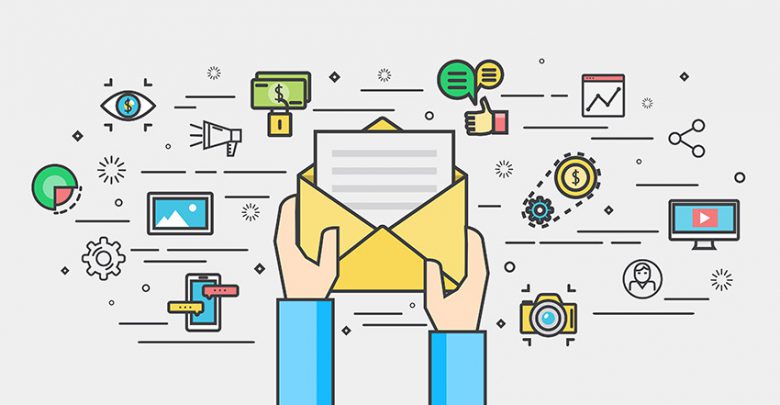
آیا تا به حال برای شما اتفاق افتاده است که یک ایمیل مهم را ارسال کنید و درحالی که انتظار دارید که سریعاً پاسخ را دریافت کنید؛ اما با گذشت زمان هیچ اتفاقی نیفتد؟ پس از مدتی ، شما از خودتان می پرسید که آیا گیرنده ایمیل تان؛ تا به حال ایمیل را خوانده است یا خیر.
شاید فکر کنید که هیچ راهی برای اطلاع از اینکه آیا ایمیل تان خوانده شده است یا نه؛ وجود ندارد. اما بدانید که راهی برای دانستن این موضوع وجود دارد.
خوشبختانه ، در واقع دو راه وجود دارد که می توانید بفهمید که ایمیل تان باز و خوانده شده است یا نه.
۱- یک رسید دریافت درخواست کنید.
۲- از یک ابزار ردیابی ایمیل استفاده کنید.
در این مقاله ، ما هر دو روش ردیابی ایمیل را بررسی خواهیم کرد و برخی از جوانب مثبت و منفی استفاده از پیام های برگشتی و یا یک ابزار ردیابی ایمیل را ذکر خواهیم کرد. همچنین می توانید با استفاده از خدمات متداول ایمیل، بررسی کنید که آیا پیام تان خوانده شده است یا خیر. در نهایت؛ خلاصه ای از ۷ ابزار ردیابی ایمیل را مطرح می کنیم که بسیار محبوب هستند.
مزایا و معایب ردیابی ایمیل و پیام برگشتی
اطلاع از اینکه آیا شخص دریافت کننده، ایمیل شما را باز کرده یا خوانده است ممکن است برای شما موضوعی بسیار مهم باشد. همچنین، کنجکاوی عامل دیگری است که باعث می شود ابزارهای ردیابی ایمیل نیز در بین برنامه های تخصصی فروشی، محبوب باشد.
اما چه از ویژگی رسید دریافت ایمیل سیستم خود استفاده کنید و چه از یک ابزار افزودنی، اشکالاتی نیز وجود دارد. ابتدا، بیایید به اشکالاتی در استفاده از قابلیت رسید دریافت ایمیل وجود دارد؛ بپردازیم:
- در اکثر سیستم عامل های ایمیل ، یک گیرنده می تواند از پاسخ به درخواست رسید دریافت ایمیل، امتناع ورزد – بنابراین هیچ تضمینی وجود ندارد که حتماً شما بازخورد دریافت را از طرف گیرنده دریافت نمایید، حتی اگر درخواست کرده باشید.
- همه مشتری های ایمیل، ویژگی رسید دریافت ایمیل را پشتیبانی نمی کنند. اگر از یک سرویس ایمیل استفاده می کنید که رسید دریافت ایمیل را ارائه نمی دهد، باید به جای آن از یک برنامه نرم افزاری دیگر؛ استفاده کنید.
اشکالاتی که در زیر می توانید مشاهده کنید ناشی از استفاده از یک ویژگی درخواست رسید دریافت ایمیل یا ابزار ردیابی ایمیل می باشد.
- اگر رسید دریافت ایمیل به پوشه اسپم رفته باشد ، گیرنده های شما هرگز این شانس را نخواهند داشت تا به شما اطلاع دهند که آنها پیام تان را دریافت کرده اند.
- همچنین ، ممکن است برخی از گیرندگان با دریافت درخواست ارائه ی بازخورد دریافت ایمیل برنجند و ناراحت شوند. آنها ممکن است ردیابی ایمیل را تجاوز به حریم خصوصی خود بدانند.
درخواست دریافت رسید از گیرنده و پیگیری ایمیل؛ در هر شرایطی کار نمی کنند. با این حال، در برخی از شرایط؛ ممکن است ارائه ی درخواست بازخورد دریافت ایمیل مناسب باشد. مخصوصاً برای پیامهای فوری یا پیام هایی مناسب است که الزاماً باید بدانید پیام شما دریافت شده است یا خیر؛ مثلاً:
- فرض کنید شما از طریق ایمیل، یک پروپوزال حساس به زمان به کسی ارسال کرده اید. احتمالاً می خواهید مطمئن شوید که پیام قبل از انقضای پیشنهاد، دریافت شده باشد.
- شما یک مدیر استخدام هستید و می کوشید که برای یک شغل خالی کسی را استخدام کنید. شما فقط به کاندیدای برتر خود فرجه ای پیشنهاد داده اید و می خواهید مطمئن شوید که آنها پیشنهاد شما را دریافت کرده اند.
- شما باید یک جلسه اضطراری لحظه آخری را برنامه ریزی کنید. شما باید بدانید که چه کسی می خواهد جلسه را برگزار کند و با چه کسی باید تماس بگیرید تا بتوانید در مورد جلسه به آنها اطلاع رسانی کنید.
برای نمونه هایی از این قبیل ، پیام های دریافتی و پیگیری ایمیل می تواند ابزاری با ارزش برای تجارت و کسب و کار شما باشد. احتمالاً می توانید مواردی را به یاد آورید که واقعاً باید اطلاع پیدا می کردید که آیا گیرنده؛ نامه شما را دریافت کرده است یا نه. البته باید معایب را نیز به خاطر بسپارید. اگر تصمیم دارید که درخواست ارائه ی بازخورد دریافت؛ ارسال کنید یا از یک ابزار ردیابی ایمیل استفاده کنید، مطمئن شوید که شرایط ارسال ایمیل تان، استفاده از این ویژگی ها را ضمانت می کند.
درخواست ارائه ی بازخورد دریافت از طریق ایمیل شما (در اوت لوک وجیمیل)
برای کشف اینکه آیا گیرنده، ایمیل شما را باز کرده است یا نه، شما می توانید از طریق سرویس ایمیل خود ارائه ی رسید دریافت را درخواست کنید یعنی از گیرنده می خواهید که درصورت دریافت پیام؛ یک بازخورد برای شما ارسال کند. در این بخش ، خواهیم دید که چگونه ویژگی رسید دریافت در مایکروسافت اوت لوک کار می کند و سپس نحوه عملکرد آن در GSuite جیمیل را بررسی خواهیم کرد. اول ، اجازه دهید به Outlook نگاهی داشته باشیم:
اگر شخصی ایمیل شما را در اوت لوک خوانده باشد؛ چگونه می توانیم به شما اطلاع دهیم؟
اوت لوک دو گزینه متفاوت برای بازخورد دریافت پیام ارائه می دهد:
۱- بازخورد هنگام تحویل
۲- بازخورد هنگام خواندن
در اولین گزینه ، هنگامی که ایمیلی به گیرنده ارسال شد، اعلانی دریافت می کنید. البته فقط این که پیام تحویل شده است، به معنای خواندن آن نیست. این پیام ممکن است در صندوق پستی ایمیل کسی که پیام را دریافت کرده است باز نشود و شما نیز مطلع نشوید.
به این ترتیب ما به گزینه رسید بازخورد بعدی در اوت لوک می رسیم. در گزینه دوم ، از گیرنده شما خواسته می شود هنگام باز کردن ایمیل ، اعلان ارسال کند.
اگر تصمیم دارید از ویژگی بازخورد در اوت لوک استفاده کنید ، هنگام تنظیم و ساخت پیام ایمیل خود، روی بخش Options (گزینه ها) در فهرست اصلی (Main menu) کلیک کنید. زیر منو با گزینه های مختلف ظاهر می شود:
برای درخواست رسید تحویل هنگام ارسال پیام ، روی کادر تأیید واقع در سمت چپ عبارت Request a Delivery Reciept (درخواست رسید تحویل) کلیک کنید. برای درخواست رسید هنگام باز شدن پیام خود ، روی کادر تأیید در سمت چپ گزینه Request a Read Receipt (درخواست رسید خواندن) کلیک کنید. در صورت تمایل می توانید هر دو گزینه را انتخاب کنید.
اکنون پیام خود را طبق معمول ارسال کنید. اگر درخواست دریافت رسید خواندن را انتخاب کنید، از گیرنده خواسته می شود وقتی پیام شما را باز می کند، اعلانی ارسال کند. اگر آنها به این درخواست پاسخ مثبت بله (yes) بدهند، شما یک پیام دریافت خواهید کرد که به شما اطلاع می دهد که پیام اصلی شما خوانده شده است.
شما همچنین می توانید از گزینه های ردیابی برای خودکار سازی نحوه مدیریت رسید های پیام برای ایمیل های خروجی و ورودی استفاده کنید. برای دریافت راهنمایی های مفید در مورد نحوه مدیریت بهتر صندوق ورودی اوت لوک، نکات آموزشی ما را مطالعه کنید:
حال بیایید ببینیم که چگونه ایمیل GSuite رسیدهای دریافت پیام را اداره می کند:
اگر شخصی ایمیل شما را در جیمیل خواند؛ چگونه می توانیم به شما اطلاع دهیم
نسخه رایگان جیمیل شامل ویژگی رسید دریافت ایمیل نیست. این ویژگی از طریق GSuite در دسترس است. برای استفاده از ویژگی رسید دریافت در جیمیلGSuite ، ابتدا باید آن را فعال کنید.
برای فعال کردن ویژگی رسید دریافت ایمیل، به کنسول GSuite Admin Console خود بروید (اینجا کلیک کنید). مسیر برنامه ها (Apps) > GSuite> تنظیمات Gmail> تنظیمات پیشرفته را انتخاب کنید. صفحه تنظیمات پیشرفته نمایش داده می شود. برای حرکت به گزینه Email Read Receipts (رسیدهای خواندن ایمیل) از نوار پیمایش در سمت راست صفحه استفاده کنید:
روی دکمه تغییر وضعیتی کلیک کنید که در سمت چپ گزینه …Allow email read receipts to be (رسید خواندن ایمیل به همه آدرسها در سازمان من و همچنین آدرسهای ایمیل زیر ارسال شود) قرار دارد. با روشن کردن این گزینه، کاربران در سازمان شما می توانند رسید های ایمیل را درخواست کرده و برگردانند.
توجه: اگر شما مدیر GSuite خود نیستید ، نمی توانید این ویژگی را روی خودتان فعال کنید. از سرپرست GSuite خود بخواهید که آن را برای شما راه اندازی کند.
پس از فعال شدن قابلیت رسید خواندن، طبق معمول پیام ایمیل خود را تایپ کنید. پس از اتمام ، روی فلش رو به پایین در گوشه سمت راست پایین کلیک کنید تا یک منوی برای شما نشان داده شود:
بر روی گزینه Request read receipt (درخواست رسید خواندن) در این منو کلیک کنید. زمانی که آماده هستید؛ بر روی گزینه Send کلیک کنید تا ایمیل تان طبق معمول ارسال شود. به این ترتیب از گیرنده ی پیام های تان درخواست می شود تا زمانی که پیام تان را باز می کنند؛ بازخوردی برای تان ارسال کنند.
اگر با GSuite آشنایی ندارید؛ می توانید با مطالعه ی آموزش زیر، بیشتر درمورد آن بیاموزید:
درخواست برگشت رسید دریافت از طریق افزودن ردیاب ایمیل
همانطور که اخیراً آموخته اید، استفاده از ویژگی رسید دریافت ایمیل از طریق خود سیستم ایمیل ممکن است مطمئن ترین روش برای اطلاع از دریافت پیام شما باشد و اگر فقط گاهی اوقات لازم می شود بدانید که ایمیل شما خوانده شده است، احتمالاً استفاده از همین ویژگی برای تان کافی است.
اما شاید، نیاز داشته باشید که روش مطمئن تری برای اطمینان از این که پیام شما توسط گیرندگان ایمیل تان دریافت شده است؛ به کار برید. یا شاید نگران این موضوع هستید که چ درخواست بازگشت رسید دریافت تان چگونه به نظر برسد.
راهی وجود دارد که این نگرانی های تان را حل خواهد کرد. تعدادی برنامه افزودنی وجود دارد که قابلیت ردیابی ایمیل را برای تان ارائه می دهند. اغلب، ویژگی ردیابی بدون این که گیرنده پیام تان حتی متوجه شود که پیام های شما ردیابی می شوند کار می کند.
در این بخش به هفت ابزار پیگیری ایمیل خواهیم پرداخت که بسیار محبوب می باشند.
توجه: برای برخی ابزارها نسخه رایگانی در دسترس است. آگاه باشید که برخی نسخه های رایگان (اما نه همه) به طور خودکار با استفاده از این ابزار، عبارت “ارسال شده با نام شرکت” را به ایمیل های ارسال شده پیوست می کنند. همچنین توجه داشته باشید که برخی از این ابزارها امکاناتی بیش از ردیابی ایمیل را شامل می شوند، اما از آنجا که تمرکز این مقاله روی ردیابی ایمیل است، به این موضوع می پردازیم.
ابزار۱- ContactMonkey
با استفاده از این ابزار، نه تنها می توانید بفهمید چه کسی پیام های ایمیل شما را باز کرده است، همچنین می توانید ردیابی کنید که چه کسی روی هر لینک در پیام ها کلیک کرده است. از ContactMonkey با سیستم ایمیل اوت لوک یا جیمیل خود استفاده کنید. این برنامه با ابزار محبوبCRM ، SalesForce ادغام شده است.
با هربار باز کردن پیام یا کلیک روی لینک ها، یک اعلان روی دسکتاپ تان به نمایش در می آید. این نرم افزار همچنین آماری از تجزیه و تحلیل ایمیل را ارائه کرده است.
ابزار۲- HubSpot Sales
این ابزار شامل یک ردیاب ایمیل است. جنبه ردیابی ایمیل این ابزار بلافاصله به شما امکان می دهد هنگام باز شدن ایمیل، هنگامی که گیرنده ایمیل روی لینکی کلیک می کند یا وقتی یک پیوست را باز می کند، اطلاع پیدا کنید. همچنین می توانید ببینید که آیا ایمیل تان؛ مورد بررسی مجدد قرار گرفته است یا خیر (دوباره باز شده است).
نحوه دریافت اعلان خوانده شدن ایمیل را خودتان انتخاب می کنید. آنها را می توانید در خود نرم افزار، مرورگر اینترنت ، دسکتاپ یا CRM تان مشاهده کنید. HubSpot Sales با جیمیل با GSuite ، اوت لوک یا آفیس ۳۶۵ برای ویندوز کار می کند.
ابزار ۳- MailTrack (پیشنهاد ما)
MailTrack افزونه ای برای گوگل کروم، فایرفاکس و اپرا است که با صندوق ورودی های گوگل و جیمیل برای ردیابی پیام های ارسال شده همکاری می کند.
با یک نگاه می توانید دریابید که آیا ایمیل تان دریافت شده است یا خیر. پیام های ایمیل باز شده در پوشه نامه ارسال شما، یک بررسی مضاعف دارند. برای درک زمان و چگونگی باز شدن پیام تان، روی چک مارک ها کلیک کنید.
نتیجه
در این مقاله یاد گرفته اید که چگونه می توانید بدانید که کسی ایمیل شما را باز کرده است یا نه. ما در مورد مزایا و معایب استفاده از ویژگی های رسید دریافت ایمیل و یا ردیابی ایمیل نیز صحبت کرده ایم.
شما اکنون می دانید که چگونه می توانید بررسی کنید که آیا در جیمیلGSuite و یا در اوت لوک پیام تان خوانده شده است یا خیر. سرانجام ، ما مختصراً هفت مورد از محبوب ترین برنامه ها و ابزار ردیابی ایمیل را برای شما ارائه کرده ایم.
اگر لازم است بدانید که ایمیل تان خوانده شده است یا نه، اکنون می دانید که چگونه این موضوع را به انجام برسانید.
با این اپلیکیشن ساده، هر زبانی رو فقط با روزانه 5 دقیقه گوش دادن، توی 80 روز مثل بلبل حرف بزن! بهترین متد روز، همزمان تقویت حافظه، آموزش تصویری با کمترین قیمت ممکن!




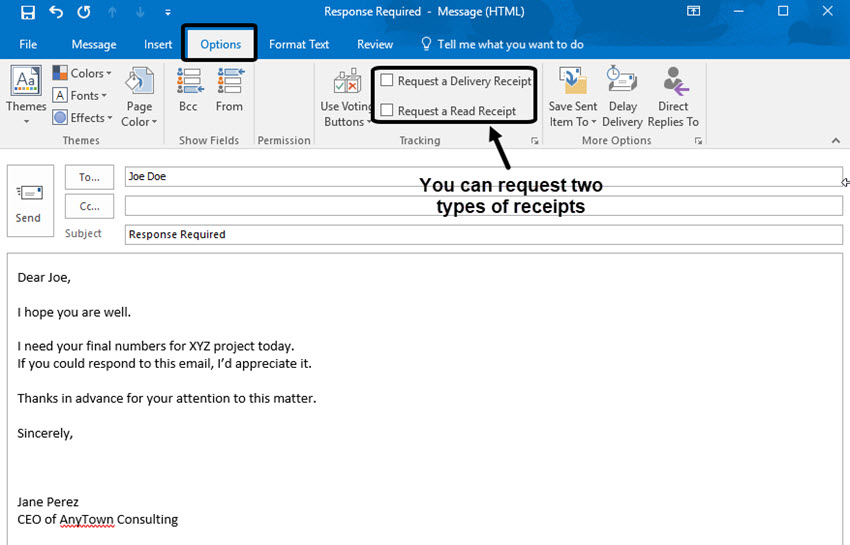

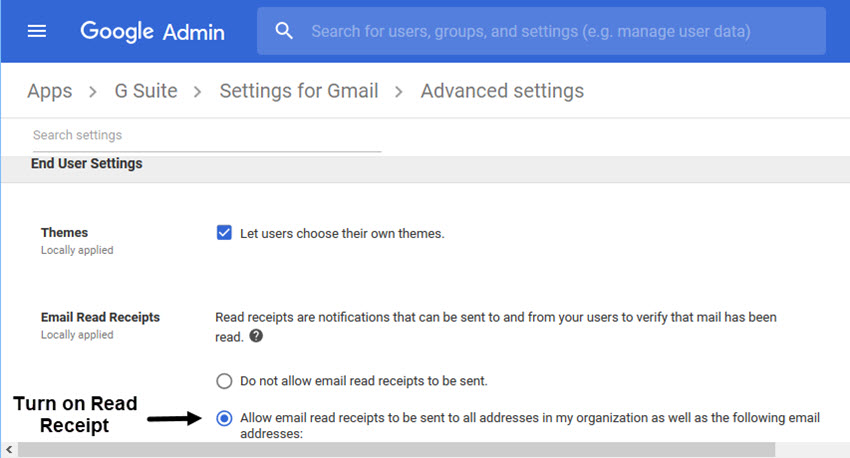
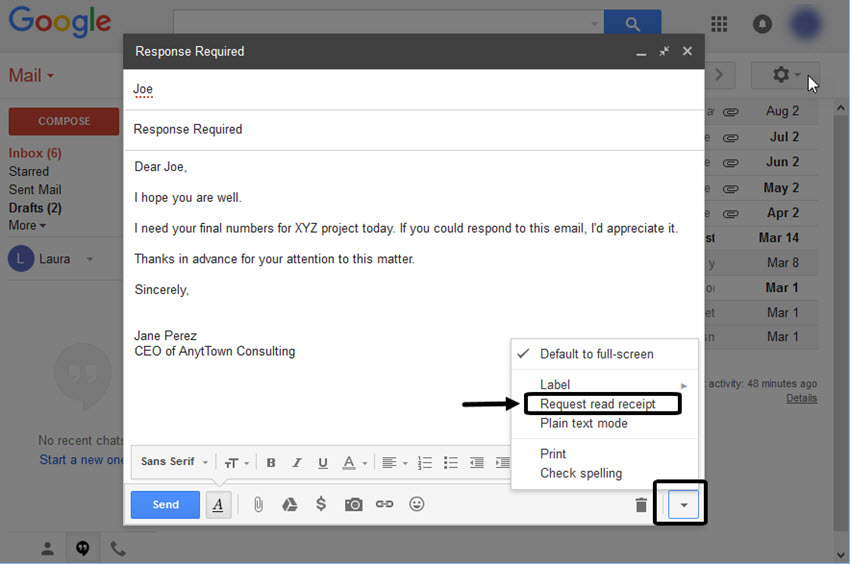
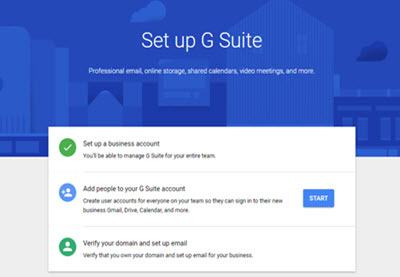

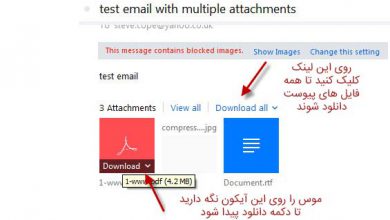
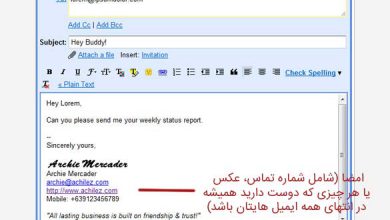
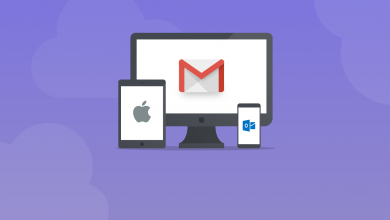
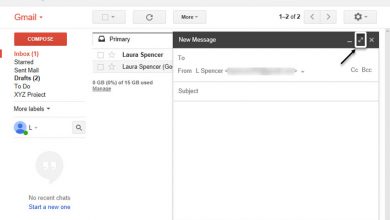
باسلام
بسیار عالی و کاربردی
هم از MailTrack استفاده کردم هم ابزار Unlimited Email Tracker by Snov.io
سلام
MailTrack امنیت داره؟